Tässä artikkelissa kerrotaan, kuinka voit tyhjentää (tai alustaa) Macin sisäänrakennetun käynnistyslevyn Applen silikonilla. Huomaa, että Macin tyhjentäminen poistaa pysyvästi kaikki siinä olevat tiedostot, joten noudata varmuuskopiointiohjeita huolellisesti. Jos aiot lahjoittaa, myydä tai vaihtaa Macin, Macin tyhjentämisen pitäisi olla viimeinen vaihe.

mikä on uusin ipad mini
Varmuuskopioi ensin tietosi
Ennen kuin teet mitään, sinun tulee varmuuskopioida Macin tiedostot. Voit tehdä tämän manuaalisesti kopioimalla tiedostoja ulkoiselle asemalle. Jos käytät iCloudia, valokuvasi, sähköpostisi, yhteystietosi, asiakirjasi ja niin edelleen pitäisi varmuuskopioida automaattisesti pilvitallennustilaan.
 Suosittelemme kuitenkin, että varaat aikaa tehdäksesi Time Machine -varmuuskopion järjestelmästäsi käyttämällä ulkoista asemaa. Tällä tavalla Applen Migration Assistant voi käyttää samaa varmuuskopiointilevyä macOS-asennuksen aikana siirtääkseen nopeasti sovellukset, tiedostot ja asetukset vanhasta Macista uuteen.
Suosittelemme kuitenkin, että varaat aikaa tehdäksesi Time Machine -varmuuskopion järjestelmästäsi käyttämällä ulkoista asemaa. Tällä tavalla Applen Migration Assistant voi käyttää samaa varmuuskopiointilevyä macOS-asennuksen aikana siirtääkseen nopeasti sovellukset, tiedostot ja asetukset vanhasta Macista uuteen.
Tutustu omaan oppaaseemme osoitteessa kuinka varmuuskopioit Macin Time Machinen avulla .
Poista sovellusten linkitys
Tietyt sovellukset on poistettava manuaalisesti Macista ennen kuin sanot sille hyvästit. Jotkut kolmannen osapuolen sovellukset vaativat lisenssejä, jotka toimivat vain rajoitetussa määrässä tietokoneita, joten harkitse ostamiasi lisenssejä.

Samoin sinun tulee poistaa iTunes-tilisi valtuutus Macissa, koska tämä poistaa sen pääsyn iTunes Storesta, iBooks Storesta tai App Storesta ostamaasi sisältöön, mukaan lukien musiikki, elokuvat, TV-ohjelmat, sovellukset ja kirjat. .
sammuta teatteritila Apple Watchista
Jos haluat lisätietoja iTunes-tilin valtuutuksen poistamisesta, tutustu omaan oppaaseemme .
Kirjaudu ulos iCloudista
On myös tärkeää poistaa käytöstä Etsi minun Mac ja kirjaudu ulos iCloudista macOS:ssä. Näin tiedät varmasti, ettei Macissasi ole mitään, mikä yhdistäisi sinun Apple ID tähän koneeseen. Seuraavat vaiheet osoittavat, miten.
- Napsauta Apple-symbolia () Macin näytön vasemmassa yläkulmassa ja valitse Järjestelmäasetukset... .
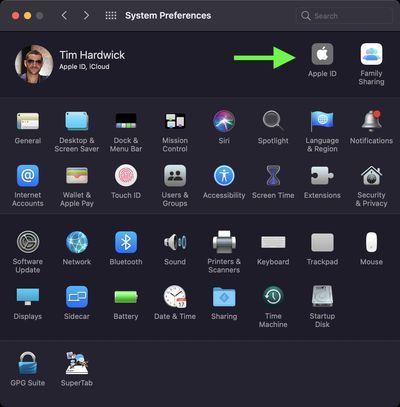
- Klikkaus Apple ID asetusruudussa.
- Valitse iCloud sivupalkissa ja poista sitten kaikki luettelon valintaruudut poistaaksesi kopiot asiaan liittyvistä tiedoista tässä Macissa.
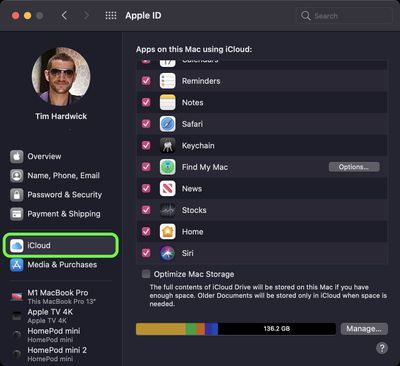
- Valitse Yleiskatsaus sivupalkissa ja napsauta sitten Kirjaudu ulos... kirjautuaksesi ulos iCloudista täysin.

Apple Silicon Macin tyhjentäminen
Huomaa, että seuraavat vaiheet saavat Bluetooth-laitteet katkaisemaan yhteyden Maciin, joten liitä Bluetooth-näppäimistö, -hiiri tai ohjauslevy USB-kaapelilla, jos mahdollista.
- Jos Mac on päällä, sammuta se napsauttamalla omenakuvaketta () valikkorivin vasemmassa yläkulmassa ja valitsemalla Sammuta... -> Sammuta . Aloita uudelleen macOS Recoveryssa käynnistämällä Mac ja jatkamalla virtapainikkeen painamista pitkään, kunnes näet käynnistysasetusten ikkunan.
- Valitse Vaihtoehdot ja napsauta sitten Jatkaa .

- Valitse pyydettäessä käyttäjä ja napsauta sitten Seuraava ja syötä salasana.
- Valitse apuohjelmat-ikkunasta Levytyökalu ja napsauta Jatka.

- Varmista Levytyökalun sivupalkin 'Sisäinen'-osiossa, että näet kutsutun taltion Macintosh HD . Jos et näe sitä siellä etkä ole muuttanut järjestelmälevyn nimeä itse, valitse Omenavalikko > Sammuta , irrota sitten kaikki tarpeettomat laitteet Macistasi ja yritä uudelleen.

kuinka saada vasen airpod toimimaan
- Jos loit aiemmin Levytyökalua sisäisten taltioiden luomiseen Macintosh HD:ssä, valitse jokainen lisäsisäinen taltio sivupalkista ja napsauta sitten poista äänenvoimakkuus (–) -painiketta työkalupalkin poistamiseksi.
- Valitse Macintosh HD sivupalkissa.
- Klikkaa Poista -painiketta työkalupalkissa, valitse sitten halutessasi toinen nimi ja alusta levy muotoon APFS .
- Klikkaus Tyhjennä äänenvoimakkuusryhmä .

- Anna Apple ID jos sinua kehotetaan tekemään niin.
- Klikkaus Tyhjennä Mac ja käynnistä uudelleen vahvistaaksesi toiminnon.
Jos olet eroamassa Macin kanssa, olet valmis. Jos pidät sitä kiinni ja haluat aloittaa alusta, valitse kieli noudattamalla näytön ohjeita, kun Mac käynnistyy uudelleen. Macisi yrittää aktivoida Internet-yhteyden avulla. Voit valita Wi-Fi-verkon valikkorivin Wi-Fi-valikosta. Vaihtoehtoisesti voit liittää verkkokaapelin Maciin.
Kun Mac on aktivoitu, napsauta Poistu Recovery Utilities -sovellukseen ja valitse sitten Asenna macOS uudelleen apuohjelmat-ikkunassa ja asenna macOS uudelleen noudattamalla näytön ohjeita.
Tunnisteet: Apple Silicon Guide , M1 opas
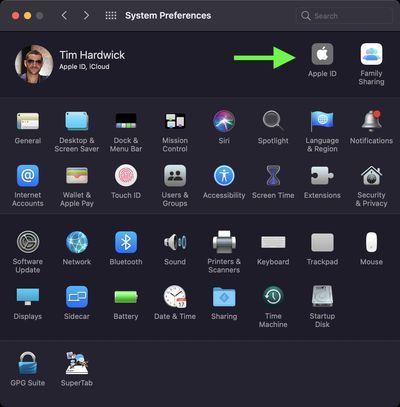
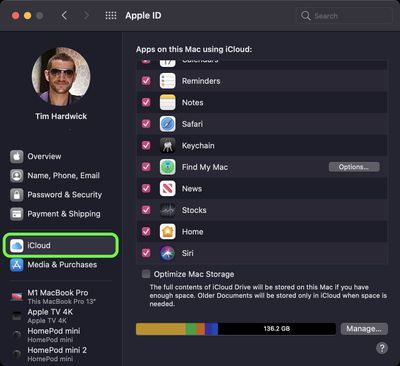





Suosittu Viestiä